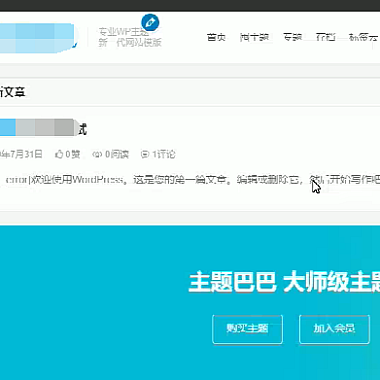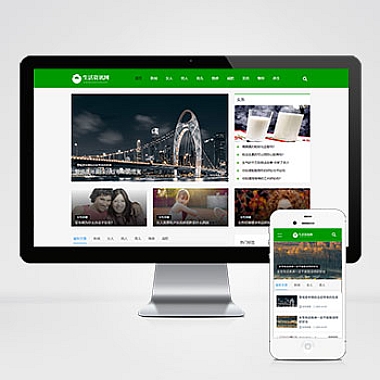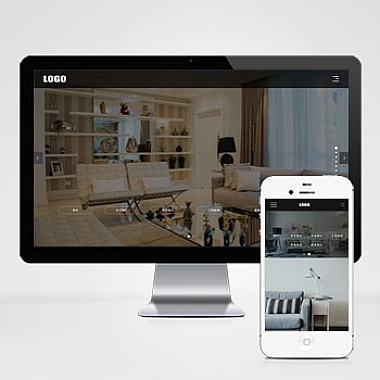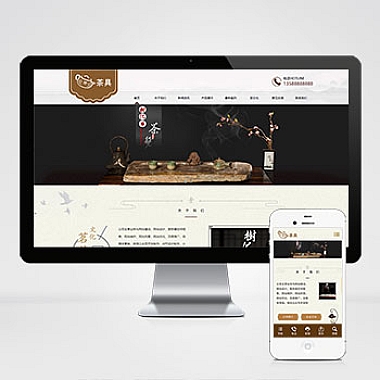Apache安装完不能运行
如果你在安装Apache后遇到无法正常运行的问题,可以尝试以下解决方案:检查端口占用、配置文件错误以及权限问题。多种排查思路和解决方法。
1. 检查端口占用
Apache默认使用80端口,如果该端口被其他程序占用,可能会导致Apache无法启动。可以通过以下步骤检查并解决问题:
步骤一:检查端口占用情况
在Linux系统中,可以使用netstat或ss命令来查看端口占用情况:
bash
sudo netstat -tuln | grep :80
或者使用ss命令:
bash
sudo ss -tuln | grep :80
如果发现有其他程序占用了80端口,可以考虑更改Apache的监听端口。
步骤二:修改Apache的监听端口
编辑Apache的配置文件(通常是/etc/apache2/ports.conf或/etc/httpd/conf/httpd.conf),将监听端口从80改为其他未被占用的端口,例如8080:
apache
Listen 8080
保存文件后,重启Apache服务:
bash
sudo systemctl restart apache2
2. 检查配置文件语法
配置文件中的语法错误也可能导致Apache无法启动。可以通过以下命令检查配置文件是否正确:
bash
sudo apachectl configtest
如果显示Syntax OK,说明配置文件没有语法错误;如果有错误提示,根据提示信息进行修改。
示例:修复常见的配置错误
假设你的配置文件中有如下错误:
apache
<VirtualHost *:80>
ServerName example.com
DocumentRoot /var/www/html/example
</VirtualHost>
如果/var/www/html/example目录不存在,会导致Apache无法启动。需要确保该目录存在:
bash
sudo mkdir -p /var/www/html/example
sudo chown -R www-data:www-data /var/www/html/example
3. 检查文件和目录权限
Apache需要对相关文件和目录具有适当的读取和执行权限。如果权限设置不正确,可能会导致服务无法正常运行。
步骤一:检查文件权限
确保Apache的根目录及其子目录具有正确的权限:
bash
sudo chmod -R 755 /var/www/html
步骤二:检查用户和组
确保Apache进程以正确的用户和组运行。通常情况下,Apache使用www-data用户和组。可以通过以下命令检查:
bash
ps aux | grep apache
如果发现不是以www-data用户运行,可以在配置文件中指定用户和组:
apache
User www-data
Group www-data
4. 检查SELinux或防火墙设置
在某些Linux发行版中,SELinux或防火墙可能会阻止Apache服务的正常运行。
检查SELinux
如果SELinux处于 enforcing 模式,可能会阻止Apache访问某些文件或端口。可以临时将其设置为 permissive 模式进行测试:
bash
sudo setenforce 0
如果问题解决,可以永久修改SELinux配置文件/etc/selinux/config:
bash
SELINUX=permissive
检查防火墙
确保防火墙允许Apache的端口通过。如果使用的是firewalld,可以添加规则:
bash
sudo firewall-cmd --permanent --add-port=80/tcp
sudo firewall-cmd --reload
5. 查看日志文件
如果以上方法都无法解决问题,可以查看Apache的日志文件以获取更多信息。日志文件通常位于/var/log/apache2/或/var/log/httpd/目录下。
查看错误日志
bash
sudo tail -f /var/log/apache2/error.log
根据日志中的错误信息,进一步排查问题。
通过以上几种方法,你应该能够解决Apache安装后无法运行的问题。如果问题仍然存在,建议提供更多详细的错误信息,以便进一步分析和解决。